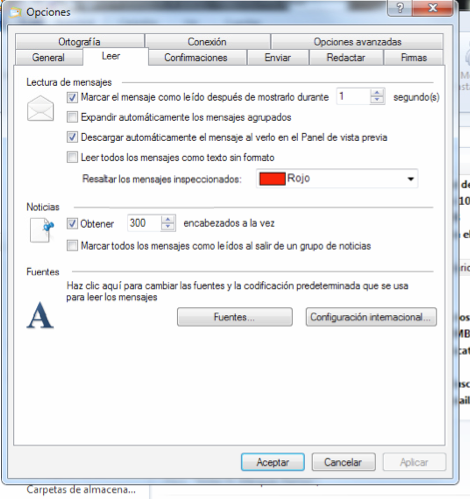Windows Live Mail: Marcar emails como Leídos/No Leídos
Windows Live Mail: Marcar emails como Leídos/No Leídos
Esta opción puede dar como resultado la molesta característica que los emails nunca sean marcados como Leídos, aquí te decimos como configurarlo.
En Windows Live Mail, los mensajes no leídos se muestran de color amarillo, sobre cerrado y letras negritas dentro de la carpeta donde se listan, casi siempre la Carpeta de entrada. Manualmente puedes marcarlos como leídos o no leídos y también puedes personalizar la cantidad de segundos que deben transcurrir antes de que Windows Live Mail lo marque como leído.
En este pequeño tutorial veremos la forma de personalizar el lapso de tiempo que debe transcurrir para que Windows Live Mail marque un mensaje como leído en Vista Previa:
Dentro de Windows Live Mail, dar click en el botón azul que se muestra en la parte superior izquierda.
Dar click en Opciones.
Dar click en Correo.
En la ventana que se muestra, dar click en la pestaña de Leer.
En la opción de Marcar el mensaje como leído después de mostrarlo durante, allí debes colocar la cantidad de segundos que deben transcurrir. Puede ser de 1 a 60 segundos. No olvides marcar la caja que se encuentra al lado.
El valor mínimo es cero segundos: en este caso, el mensaje será marcado como Leído tan pronto como sea cargado en Vista Previa.
El máximo es 60 segundos: el mensaje seleccionado será sólo marcado como leído si ha mostrado en Vista Previa al menos durante un minuto completo.
Para evitar que el mensaje sea marcado como Leído, por lo que permanecerá No Leído siempre, quita la selección de la caja al inicio de Marcar el mensaje como léido después de mostrarlo durante.